Pioneer AVIC-F930BT Quickstart manual [ru]
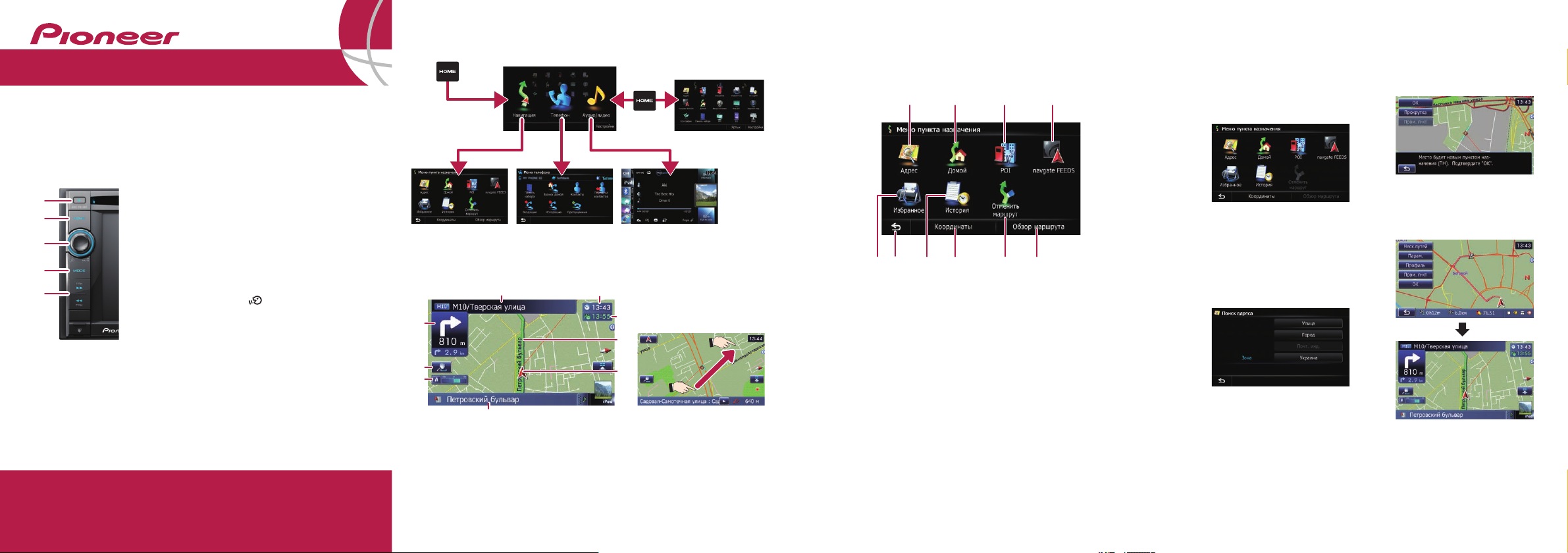
AV-СИСТЕМА С НАВИГАЦИЕЙ
AVIC-F930BT
Данное руководство предназначено для ознакомления с основными функциями
навигационной системы. Для получения подробной информации см. Руководство
по эксплуатации.
Руководство по быстрому запуску
Основные аппаратные кнопки
1 Кнопка
1
2
3
4
5
Издано Pioneer Corporation.
Авторское право © 2011 Pioneer Corporation.
Все права защищены. Напечатано в Таиланде
<KYTNX> <11A00000> <CRB3631-A/N> UW
Нажмите для отображения клавиш
сенсорной панели чтобы извлечь
носитель.
2 Кнопка HOME
Нажмите для отображения экрана
“Главное меню”.
3 Многофункциональный регулятор
(ручка громкости/
Поворачивайте для регулировки уровня
звука AV-источника (аудио и видео).
Нажмите кратко для прослушивания
навигации по текущему маршруту.
Нажмите и удерживайте для
приглушения AV-источника.
4 Кнопка MODE
Нажимайте для переключения между
экраном карты и экраном управления
AV-источниками.
5 Кнопка TRK (/)
/MUTE)
Обзор переключения экранов
Гла вн ое меню (классическое меню)
Меню ярлыков
Меню пункта назначения
Меню телефона
Экран управления AV-источниками
Основные элементы на карте
1
9
8
7
6
1 Название улицы, используемой
для движения (или следующей
точки навигации)
2 Текуще е время
3 Расчетное время прибытия (по
умолчанию)
4 Текущи й маршрут
2
5 Текуще е местоположение
6 Название улицы, по которой вы
7 Eco-счетчик
8 Управление картой
9 Следующее направление
Перетаскивание карты
позволяет осуществлять
3
прокрутку.
4
5
двигаетесь
движения
Меню пункта назначения
Коснитесь значка Навигация на экране “Главн о е меню”.
23
578 a9
6
1 Поиск местоположения по
адресу
2 Расчет маршрута к дому
3
Поиск таких мест, как магазины,
рестораны и другие учреждения
(полезные объекты – POI) в
базе данных
4 Поиск POI с помощью данных
на карте памяти microSD
5 Сохранение и выбор избранных
местоположений
6 Возврат к предыдущему экрану
7 Выбор ранее установленного
пункта назначения
8 Поиск местоположения по
координатам
9 Отмена навигации по текущему
маршруту
a Отображение информации о
текущем маршруте
41
Поиск пункта назначения
по адресу
1 Отобразите экран “Меню
пункта назначения” и
коснитесь значка Адрес.
2 Выберите нужную
страну.
3 Введите информацию,
которую нужно задать в
качестве пункта
назначения.
Коснитесь одной из опций. После
уменьшения количества вариантов
пункта назначения появится экран
подтверждения местоположения.
4 Коснитесь клавиши OК.
После поиска пункта
назначения появится экран
подтверждения маршрута.
5 Коснитесь клавиши OК.
Навигационная система
предоставит как визуальную,
так и голосовую навигацию по
маршруту.

Настройка громкости навигации по маршруту
1 Коснитесь клавиш в
следующем порядке на
экране “Главное меню”.
Настройки ➡ Системные настройки
➡
Громкость
2 Коснитесь клавиши + или
– для изменения
громкости навигации по
маршруту.
Загрузка и извлечение карты
памяти microSD
Для получения подробной информации о воспроизводимых файлах см.
Руководство по эксплуатации.
Загрузка карты памяти
microSD
1 Вставьте карту памяти
microSD в слот для
карты SD до щелчка.
Извлечение карты
памяти microSD
1 Нажмите кнопку .
2 Коснитесь клавиши
Выброс SD.
3 Слегка нажмите на
среднюю часть карты
памяти microSD до
щелчка.
4 Потяните прямо и
извлеките карту памяти
microSD.
Использование радио (FM)
Прокрутите экран, перетащив значок AV-источника вверх
или вниз, а затем постучите по клавише FM на экране
управления AV-источниками.
1 Используется для отображения
текущей предустановленной
частоты
2 Используется для сканирования
частот до тех пор, пока не будет
найдена частота вещания,
достаточно устойчивая для
212
3
хорошего приема, путем
касания и удерживания (поиск
настройки)
3 Используется для отображения
подробного принимаемого
радиотекста
Воспроизведение с Apple iPod
Управление iPod можно осуществлять, подключив к навигационной
системе интерфейсный USB-кабель для iPod (CD-IU51V) (продается
отдельно).
1 Подключите iPod.
USB-разъем с
мини-гнездом
Источник изменится и начнется воспроизведение.
Интерфейсный USB-
кабель для iPod
2 Постучите или перетащите клавишу, управление
которой нужно осуществить.
Экран управления iPod
2
3
4
Экран списка (например, списка композиций)
a
1 Используется для отображения
списка имен исполнителей
2 Используется для отображения
списка категорий
3 Используется для отображения
списка названий альбомов
4 Используется для отображения
списка названий композиций
5 Используется для отображения
списка жанров
6 Используется для выбора
композиции путем прокрутки
клавиш вверх или вниз.
Постучите по композиции для
ее воспроизведения
1
5 6
7
8
9
7
Используется для переключения
экрана списка между музыкой и
видеозаписями
8 Используется для возврата к
экрану управления iPod
9 Используется для запуска
воспроизведения путем
постукивания по выбранному
пункту
Используется для выбора
a
композиции путем прокрутки
символьной закладки вверх или
вниз. Постучите по закладке с
буквой, с которой начинается
название композиции, для ее
отображения
Сопряжение телефона
1 Активируйте функцию
Bluetooth® на телефоне.
2
Коснитесь клавиш в
следующем порядке на
экране “Главное меню”.
Настройки ➡ Настройки Bluetooth
Передача телефонной книги
1 Подключите мобильный
2
3 Коснитесь клавиши
Bluetooth вкл./выкл. для
выбора опции Вкл..
3
4 Коснитесь клавиши
Регистрация на экране
“Настройки Bluetooth”.
Система выполнит поиск
находящихся поблизости
устройств и отобразит их в виде
списка.
5
Коснитесь своего телефона в этом списке.
6
Введите PIN-код на телефоне.
(По умолчанию это 1111.)
После успешного сопряжения
появится сообщение.
4 Коснитесь клавиши Нет.
телефон.
Коснитесь клавиши
Передача контактов на
экране “Меню телефона”.
Проверьте отображение
следующего экрана и
выполните передачу
записей телефонной
книги с мобильного
телефона.
После завершения передачи
данных появится сообщение с
вопросом, нужно ли продолжить
передачу данных.
Переданные данные будут
импортированы в
навигационную систему.
